Sådan slettes apps fra Launchpad på Mac
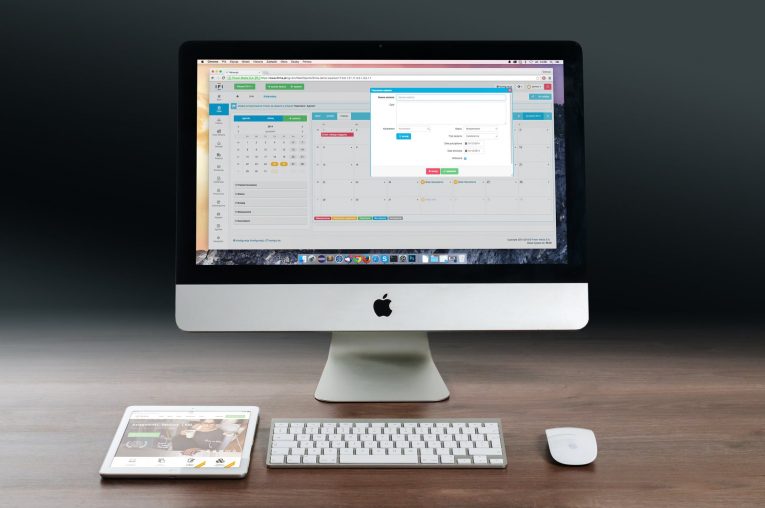
Launchpad er navnet på applikationsstarteren, som alle moderne Mac'er bruger. Det er hjemsted for en lang liste over applikationer, og det giver brugerne mulighed for hurtigt at få adgang til deres mest anvendte software. For at optimere din oplevelse vil du naturligvis være i stand til nemt at administrere de apps, der vises på Launchpad, samt deres placering. Dette indlæg viser de bedste måder at slette apps fra Launchpad, samt hvordan man styrer rækkefølgen af de apps, der er gemt der:
Fjernelse af ikoner fra Launchpad
Åbn Launchpad, og tryk derefter på 'Option' -tasten på dit tastatur. Dette viser dig en komplet liste over apps, der aktuelt er føjet til denne funktion. Flytbare apps har en 'X' -knap i deres øverste venstre hjørne - tryk på den for at fjerne dem. Husk, at denne mulighed kun er tilgængelig for software installeret fra Mac App Store. Tredjepartsapps har ikke 'X' -ikonet til deres navn.
Omarrangering af Launchpad
Det er meget let at omarrangere Mac Launchpad - alt hvad du skal gøre er at klikke og holde på det ikon, du vil flytte, og derefter trække det rundt. På denne måde kan du nemt manuelt arrangere hele din Launchpad. Glem ikke at bruge de tilgængelige Launchpad-sider - du kan rulle gennem dem fra bunden af skærmen, og du kan bruge de skjulte sider til at gemme software, som du ikke bruger ofte.
Brug Launchpad-mapper
Nogle brugere ved ikke, at du kan bruge mapper i Launchpad. For at oprette en skal du trække og slippe et af dine appikoner oven på en anden. Dette grupperer begge apps i en ny mappe, som du kan omdøbe - f.eks. 'Apple Apps.' Efter dette skal du bruge træk og slip for at tilføje andre apps til den samme mappe.
Nulstilling af Launchpad
Hvis du på en eller anden måde formåede at bryde Launchpad og vil nulstille den, skal du gøre følgende:
- Åbn Finder -> Hjælpeprogrammer -> Terminal .
- Indtast standardindstillinger skriv com.apple.dock ResetLaunchPad -bool SAND for at nulstille indholdet.
Indtast killall Dock for at genstarte den.





